Windows가 설치된 스마트폰에서 브라우저를 사용하여 앱 다운로드 및 설치

웹 브라우저를 사용하여 Windows 10 Mobile 및 Windows Phone용 앱을 설치하는 효율적인 방법을 알아보세요.
그림판 은 Microsoft의 가장 오래된 응용 프로그램 중 하나이지만 Windows PC, 랩톱 또는 태블릿에서 이미지를 그리거나 편집하려는 경우 여전히 유용할 수 있습니다. 그러나 그렇게 하기 전에 먼저 Paint 를 찾고 여는 방법을 알아야 합니다 . 찾아 실행하는 것은 간단하지만 사용 가능한 모든 방법의 목록을 컴파일하는 것이 좋습니다. Windows에서 그림판 을 시작하는 9가지 방법은 다음과 같습니다 .
내용물
참고: 이 가이드는 Windows 11 및 Windows 10을 다룹니다. 각 섹션에는 두 운영 체제에 대한 자세한 지침이 있습니다. 사용 중인 Windows 버전을 모르는 경우 이 자습서를 읽으십시오. 어떤 버전의 Windows를 설치했습니까?
1. 검색을 사용하여 그림판 찾기 및 열기
그림판 을 여는 가장 빠른 방법 은 검색 기능 을 사용하는 것입니다. 키보드 의 Windows 키를 누르거나 작업 표시줄의 시작 버튼을 클릭/탭한 다음 " paint "를 입력하고 검색 결과가 나타날 때까지 기다리면 됩니다. 검색 결과가 표시되면 그림판 을 클릭하거나 탭합니다 . 이 방법은 Windows 11과 Windows 10 모두에서 동일합니다.
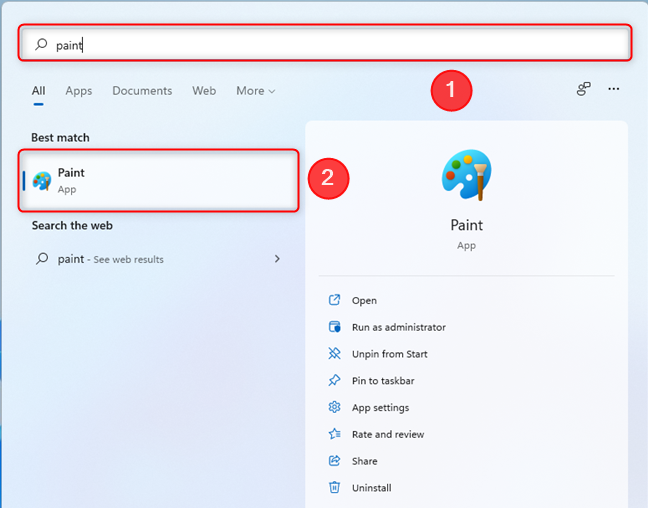
검색 기능을 사용하여 그림판을 찾아 엽니다.
2. Windows 시작 메뉴에서 그림판 시작
시작 메뉴 를 사용하여 Windows 11에서 그림판 을 시작하려면 먼저 키보드 의 Windows 키를 누르거나 시작 버튼 을 클릭/탭하여 그림판을 열어야 합니다. 그런 다음 모든 앱 을 클릭하거나 탭합니다 .
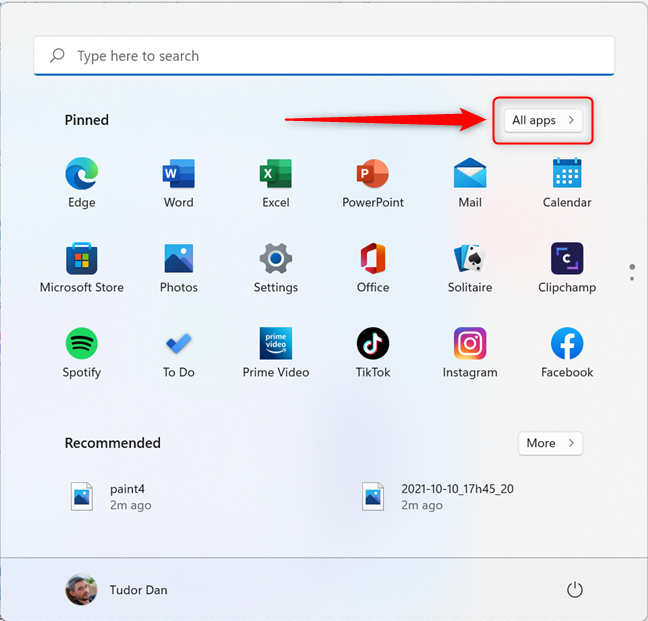
모든 앱을 눌러 Windows 11의 응용 프로그램 목록을 봅니다.
그런 다음 그림판 에 도달할 때까지 앱 목록(알파벳순으로 정렬됨)을 스크롤 하고 아이콘을 클릭합니다.
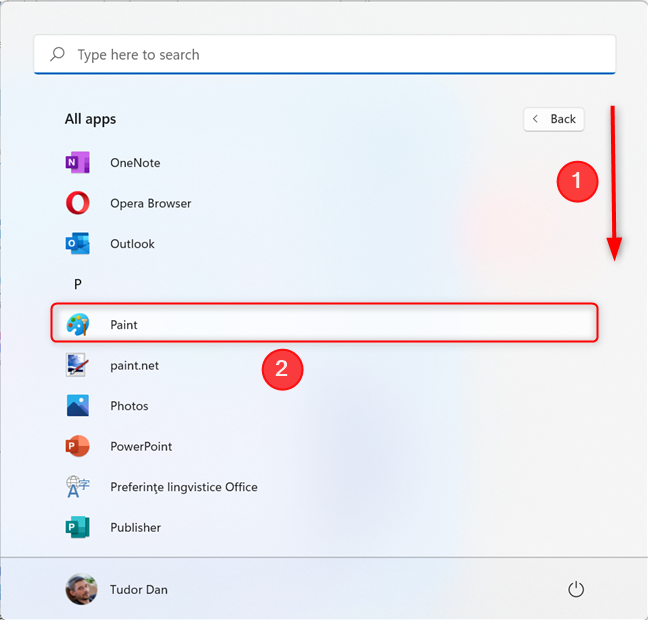
아래로 스크롤하고 그림판을 클릭/탭하여 응용 프로그램을 시작합니다.
Windows 10에서는 절차가 훨씬 더 간단합니다. 시작 메뉴 를 열고 Windows 보조프로그램 이라는 폴더에 도달할 때까지 앱 목록을 스크롤합니다 . 그것을 확장하면 내부에 그림판 에 대한 바로 가기를 찾을 수 있습니다.
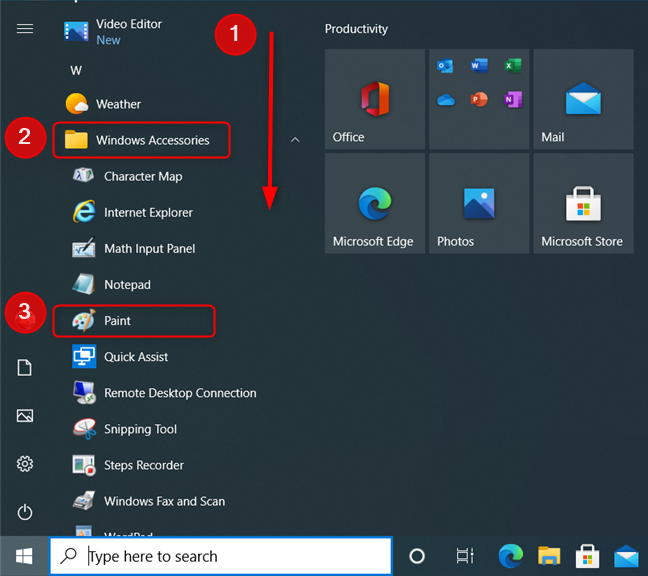
Windows 10 시작 메뉴의 그림판 바로 가기
3. 바탕 화면에 그림판 바로 가기 만들기
Windows 11 및 Windows 10 모두 앱을 자주 사용할 계획이라면 바탕 화면에 그림판 바로 가기를 만들 수 있습니다 . 바탕 화면의 아무 곳이나 마우스 오른쪽 버튼으로 클릭하거나 길게 누른 다음 새로 만들기 를 가리키거나 누릅니다 . 나타나는 메뉴에서 바로 가기 를 선택하십시오 .
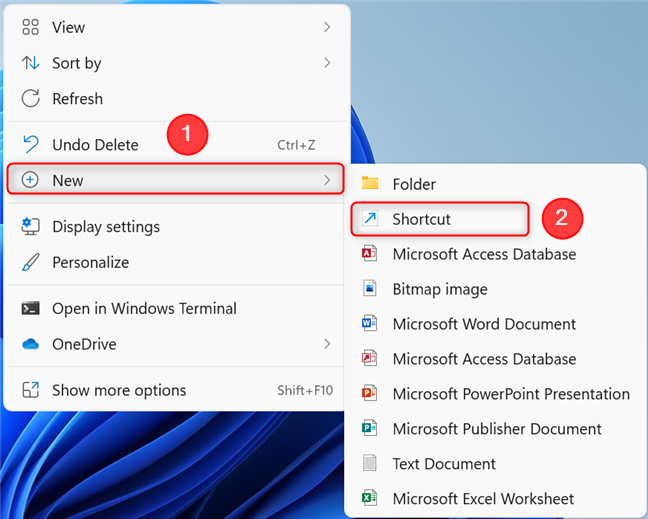
바탕 화면에 새 바로 가기를 만드는 방법
바로 가기의 대상으로 mspaint 를 지정한 다음 바로 가기의 이름을 지정하면 완료됩니다. 방금 만든 바로 가기를 사용하여 원할 때 언제든지 그림판 을 엽니다.
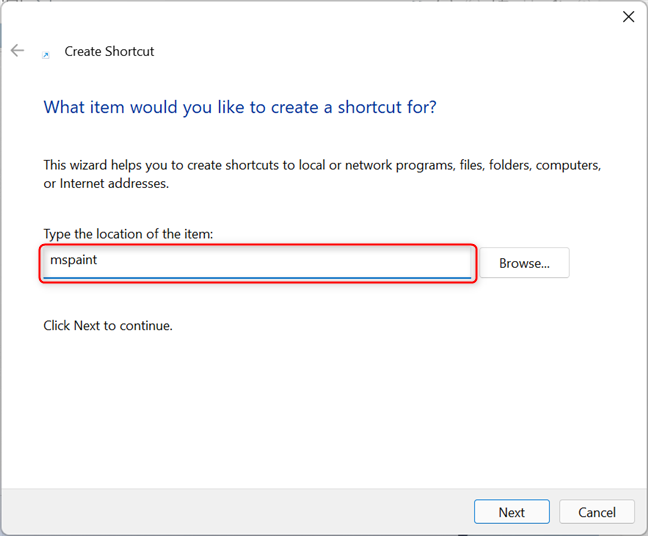
위치 필드에 mspaint를 입력하기만 하면 됩니다.
팁: 바로 가기 만들기에 대한 자세한 내용 은 앱, 파일, 폴더 및 웹 페이지에 대한 바로 가기를 만드는 방법에 대한 이 가이드를 읽으십시오 .
4. 명령 프롬프트, PowerShell 또는 터미널 사용
명령줄 도구로 작업하는 것을 좋아한다면 이 방법으로 그림판 을 시작할 수 있습니다. 먼저 명령 프롬프트 , PowerShell 또는 Windows 터미널 을 시작한 다음 " mspaint "를 입력하고 Enter 키를 누릅니다.
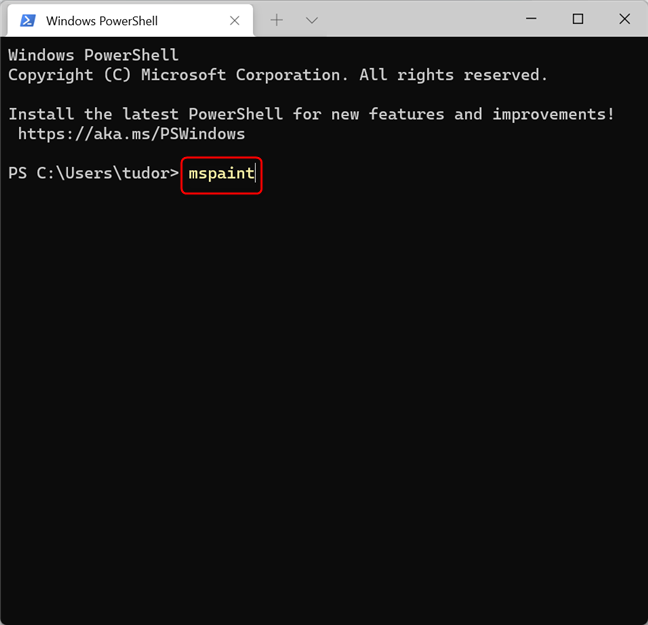
터미널, 명령 프롬프트 또는 PowerShell을 사용하여 그림판 시작
그러면 페인트가 즉시 시작됩니다.
5. 작업 관리자를 사용하여 그림판을 시작하는 방법
두 Windows 버전에서 그림판 을 여는 또 다른 방법 은 작업 관리자 를 사용하는 것 입니다. 작업 관리자 를 시작하는 빠른 방법 은 키보드 에서 Ctrl + Shift + Esc 키를 누르는 것입니다. 작업 관리자 가 압축 모드 에서 열리면 " 자세히 보기 ." 를 클릭하거나 탭합니다 . 그런 다음 파일 메뉴를 열고 " 새 작업 실행 "을 클릭하거나 탭합니다 .
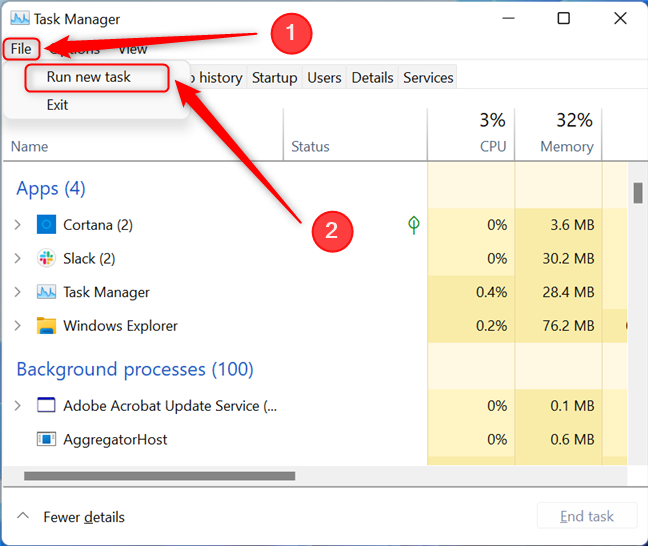
작업 관리자에서 새 작업 만들기
" 새 작업 만들기 " 창에서 " mspaint "를 입력하고 확인을 누릅니다 .
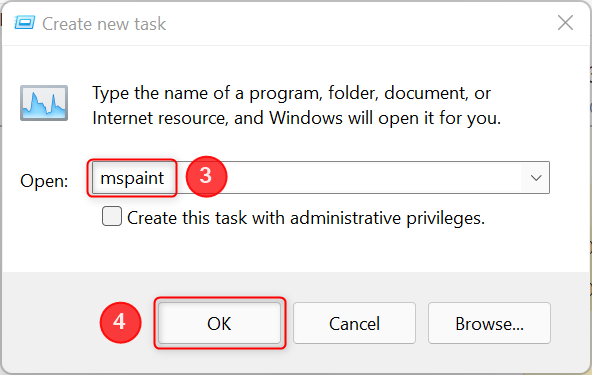
mspaint를 입력하고 확인을 누릅니다.
6. 실행 창 사용
그림판 을 여는 또 다른 방법 은 실행 창 을 사용하는 것 입니다. 실행 (키보드에서 Win + R 키 를 누르는 빠른 방법)을 실행 하고 " mspaint "를 입력합니다. 그런 다음 확인 을 클릭하거나 탭 하거나 키보드에서 Enter 키 를 누릅니다 .

실행 창을 사용하여 그림판 열기
7. 파일 탐색기를 사용하여 그림판 시작
많은 사람들이 이것을 모르고 있지만 파일 탐색기 를 사용 하여 주소 표시줄에서 명령을 실행 하거나 실행 파일을 열 수 있습니다. 이것은 Windows 11 및 Windows 10 모두에서 작동합니다.
파일 탐색기 창 ( Windows + E )을 연 다음 주소 표시줄을 클릭하거나 탭합니다. 이제 " mspaint "를 입력하고 Enter 키를 누릅니다 (또는 주소 표시줄 옆에 있는 화살표 로 이동 버튼 클릭).
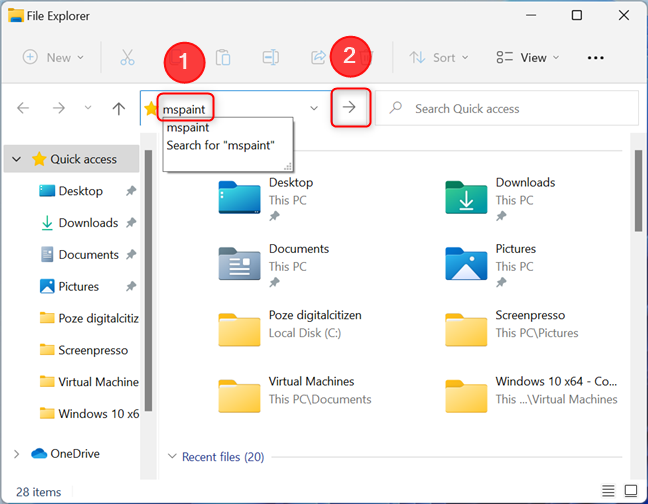
파일 탐색기를 사용하여 그림판 실행
이렇게 하면 그림판 이 시작 되고 동료 회사에 있다면 Windows 지식도 과시할 수 있습니다!
8. Windows 11 및 Windows 10에서 그림판 실행 파일을 찾습니다.
그림판 실행 파일 의 위치가 필요한 경우 액세스 방법은 다음과 같습니다. Windows 11에서 파일 탐색기 를 시작한 다음 파일 탐색기 주소 표시줄에 다음 경로를 삽입하여 앱이 설치된 폴더에 액세스합니다. C:\Users\USERNAME\AppData\Local\Microsoft\WindowsApps
C: 를 Windows가 설치된 드라이브의 문자로 바꾸고 USERNAME 을 사용자 이름으로 바꾸면 됩니다. 다음은 예입니다.
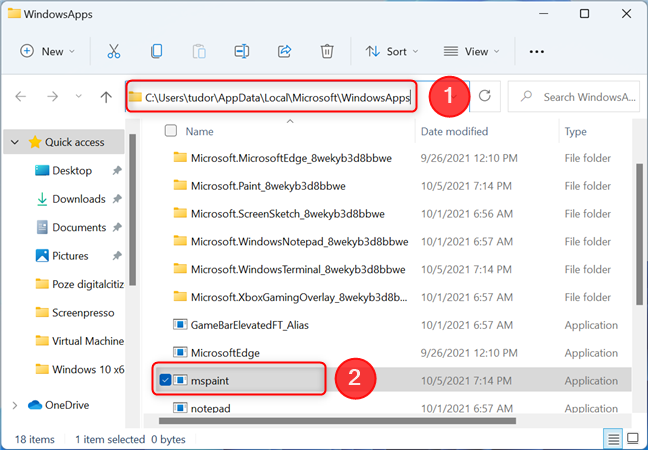
Windows 11에서 실행 가능한 그림판��� 위치
Windows 10에서 그림판 은 Windows 11에서와 같은 위치에 있지 않습니다. 파일 탐색기 를 시작하고 컴퓨터에서 Windows가 설치된 드라이브로 이동합니다. 이제 " Windows "로 이동한 다음 " System32 " 로 이동하여 mspaint.exe 를 찾습니다 .
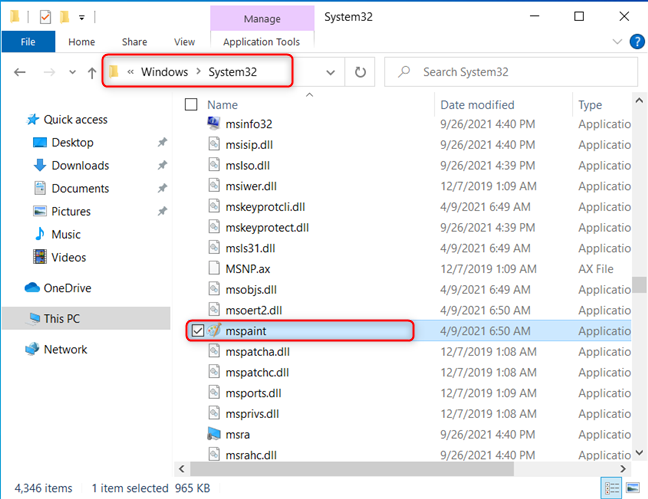
Windows 10에서 실행 가능한 그림판의 위치
이 파일을 두 번 클릭하면 그림판 이 시작됩니다.
9. Cortana에게 그림판을 열도록 요청
Cortana 에 그림판 을 열 도록 요청할 수도 있습니다 . 설정 앱 에서 음성 활성화 를 활성화 한 경우 " Cortana "라고 말하여 음성 입력을 활성화하기만 하면 됩니다. 음성 활성화가 활성화되지 않은 경우 시작 메뉴 를 열고 " cortana "를 입력하고 Enter 키를 누릅니다 (또는 결과 목록에서 앱 선택).
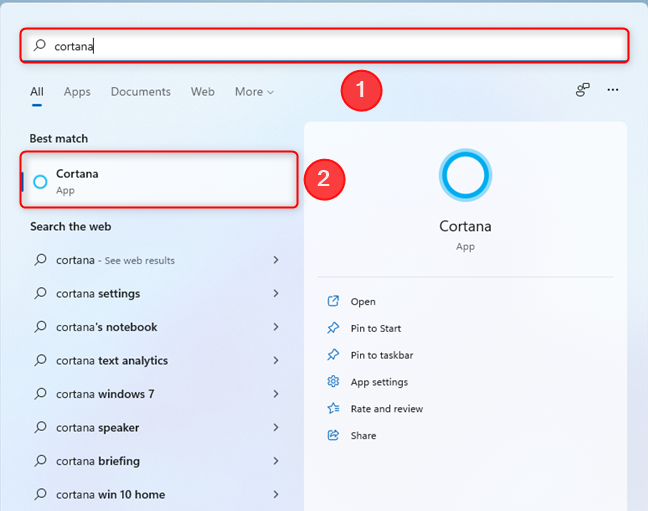
Windows 11 및 Windows 10에서 Cortana 열기
Windows 10에서는 검색 표시줄 옆에 있는 원 아이콘을 눌러 Cortana를 더 빠르게 열 수 있습니다 .
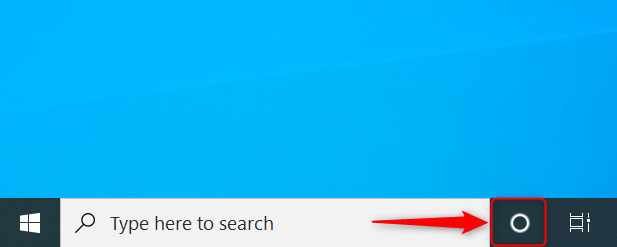
Windows 10의 Cortana 바로 가기
다음으로 " Speak to Cortana " 버튼을 눌러 음성 입력을 활성화합니다.
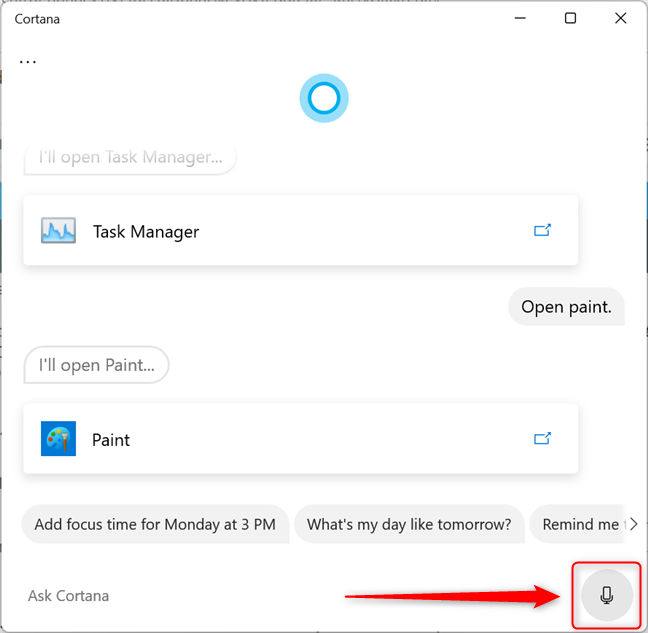
마이크 아이콘을 눌러 음성 명령을 활성화하세요.
이제 " 그림판을 엽니다! ". Cortana는 시작할 그림판 을 물을 수 있습니다: 그림판 또는 그림판 3D . " 페인트 "라고 대답 하면 즉시 엽니다.
페인트를 시작할 때 어떤 방법을 선호합니까?
이제 Windows 11 또는 Windows 10을 사용하는지 여부에 관계없이 Windows에서 그림판 을 시작하는 몇 가지 방법을 알게 되었습니다. 시도해 보고 가장 적합한 방법을 알려주십시오. 질문이 있거나 도움이 필요하면 아래에 댓글을 달고 이야기합시다.
웹 브라우저를 사용하여 Windows 10 Mobile 및 Windows Phone용 앱을 설치하는 효율적인 방법을 알아보세요.
Windows PC 또는 장치에 연결하는 모든 종류의 미디어 또는 장치에 대한 기본 자동 실행 동작을 변경하는 방법.
Mac에서 작업 그룹을 변경하시겠습니까? Mac이 Windows 또는 Linux를 사용하는 컴퓨터를 포함하여 다른 컴퓨터와 네트워크에서 잘 작동하도록 올바르게 설정하는 방법은 다음과 같습니다.
Android 스마트폰의 빠른 설정, Google 어시스턴트 또는 Google Play 스토어의 손전등 앱을 통해 손전등을 쉽게 켜는 방법을 알아보세요.
TP-Link Wi-Fi 6 라우터에서 IPv6 설정을 어떻게 찾나요? TP-Link 라우터에서 IPv6을 활성화하고 모든 관련 설정을 변경하는 방법. 전문가의 팁도 포함되어 있습니다.
Windows 10에서 Microsoft Edge 다운로드 위치를 변경하고 다운로드 저장 프롬프트를 활성화하는 방법에 대해 알아보세요.
Windows 10 및 Windows 11에서 게임 모드를 켜는 방법을 알아보세요. 최적의 게임 성능을 위한 팁입니다.
화면을 잠글 때 Huawei 스마트폰이 앱을 강제 종료하지 않도록 하는 방법. 바이러스 백신, 자녀 보호 기능, 음성 녹음기, 피트니스 추적기 또는 탐색 앱 비활성화를 중지하는 방법.
iPhone 또는 iPad에서 두 가지 방법으로 언어를 변경하는 방법을 알아보세요! 스페인어, 중국어, 독일어 또는 기타 언어로 전환합니다.
전체 화면 Google Chrome 및 기타 브라우저에 넣는 방법: Mozilla Firefox, Microsoft Edge 및 Opera. 전체 화면 모드를 종료하는 방법.
Windows는 암호를 얼마나 안전하게 저장합니까? 암호를 쉽게 읽는 방법과 보안을 강화하는 팁을 알아보세요.
고급 보안이 포함된 Windows 방화벽이란 무엇입니까? 고급 보안으로 Windows 방화벽을 여는 방법은 무엇입니까? 기존 규칙을 보고 비활성화하거나 제거하거나 속성을 변경하는 방법.
몇 번의 탭으로 iPhone 키보드를 다른 언어 또는 레이아웃으로 변경하는 방법을 알아보십시오! iPhone 키보드를 추가, 변경 및 전환합니다.
내가 가지고 있는 PowerPoint 버전은 무엇입니까? Microsoft PowerPoint의 최신 버전은 무엇입니까? 최신 버전의 PowerPoint로 업데이트하려면 어떻게 합니까?
CMD를 포함하여 Windows Defender 방화벽을 여는 데 사용할 수 있는 모든 방법, 바로 가기 및 명령.
삼성폰에서 Galaxy AI를 더 이상 사용할 필요가 없다면, 매우 간단한 작업으로 끌 수 있습니다. 삼성 휴대폰에서 Galaxy AI를 끄는 방법은 다음과 같습니다.
인스타그램에 AI 캐릭터를 더 이상 사용할 필요가 없다면 빠르게 삭제할 수도 있습니다. 인스타그램에서 AI 캐릭터를 제거하는 방법에 대한 가이드입니다.
엑셀의 델타 기호는 삼각형 기호라고도 불리며, 통계 데이터 표에서 많이 사용되어 숫자의 증가 또는 감소를 표현하거나 사용자의 필요에 따라 모든 데이터를 표현합니다.
모든 시트가 표시된 Google 시트 파일을 공유하는 것 외에도 사용자는 Google 시트 데이터 영역을 공유하거나 Google 시트에서 시트를 공유할 수 있습니다.
사용자는 모바일 및 컴퓨터 버전 모두에서 언제든지 ChatGPT 메모리를 끌 수 있도록 사용자 정의할 수 있습니다. ChatGPT 저장소를 비활성화하는 방법은 다음과 같습니다.
기본적으로 Windows 업데이트는 자동으로 업데이트를 확인하며, 마지막 업데이트가 언제였는지도 확인할 수 있습니다. Windows가 마지막으로 업데이트된 날짜를 확인하는 방법에 대한 지침은 다음과 같습니다.
기본적으로 iPhone에서 eSIM을 삭제하는 작업도 우리가 따라하기 쉽습니다. iPhone에서 eSIM을 제거하는 방법은 다음과 같습니다.
iPhone에서 Live Photos를 비디오로 저장하는 것 외에도 사용자는 iPhone에서 Live Photos를 Boomerang으로 매우 간단하게 변환할 수 있습니다.
많은 앱은 FaceTime을 사용할 때 자동으로 SharePlay를 활성화하는데, 이로 인해 실수로 잘못된 버튼을 눌러서 진행 중인 화상 통화를 망칠 수 있습니다.
클릭 투 두(Click to Do)를 활성화하면 해당 기능이 작동하여 사용자가 클릭한 텍스트나 이미지를 이해한 후 판단을 내려 관련 상황에 맞는 작업을 제공합니다.
키보드 백라이트를 켜면 키보드가 빛나서 어두운 곳에서 작업할 때 유용하며, 게임 공간을 더 시원하게 보이게 할 수도 있습니다. 아래에서 노트북 키보드 조명을 켜는 4가지 방법을 선택할 수 있습니다.
Windows 10에 들어갈 수 없는 경우, 안전 모드로 들어가는 방법은 여러 가지가 있습니다. 컴퓨터를 시작할 때 Windows 10 안전 모드로 들어가는 방법에 대한 자세한 내용은 WebTech360의 아래 기사를 참조하세요.
Grok AI는 이제 AI 사진 생성기를 확장하여 개인 사진을 새로운 스타일로 변환합니다. 예를 들어 유명 애니메이션 영화를 사용하여 스튜디오 지브리 스타일의 사진을 만들 수 있습니다.
Google One AI Premium은 사용자에게 1개월 무료 체험판을 제공하여 가입하면 Gemini Advanced 어시스턴트 등 여러 업그레이드된 기능을 체험할 수 있습니다.
iOS 18.4부터 Apple은 사용자가 Safari에서 최근 검색 기록을 표시할지 여부를 결정할 수 있도록 허용합니다.




























